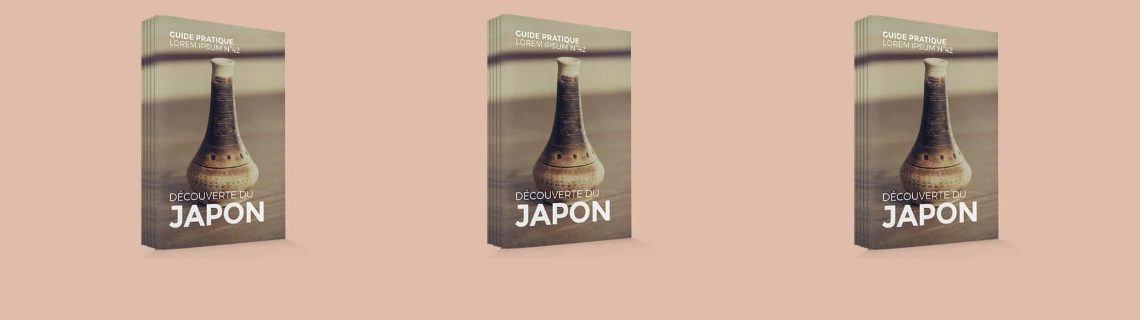Savez-vous que Microsoft Word dispose de toutes les fonctionnalités nécessaires pour la réalisation d’un livret de plusieurs pages ? Ce qui signifie que pour des créations à titre personnel, il est possible de le faire soi-même. D’ailleurs on peut se servir soit des modèles de brochures disponibles pour faire un livret sur Word, soit créer un nouveau livret avec la fenêtre de traitement de texte. Voici comment faire un livret qui soit d’une qualité professionnelle.
Créer une brochure à partir des modèles de brochures Word
Voici les étapes à suivre pour confectionner un livret à partir des modèles de brochure Words.
- Choisir le modèle
Pour commencer, démarrez Word et cliquez sur « Nouveau », puis cliquez sur la catégorie Brochures pour découvrir les modèles de brochures disponibles. Repérez le modèle de brochure avec les caractéristiques d’un livret (avec un pli et 2 volets) puis, cliquez sur ce modèle pour l’ouvrir dans Word.
- Procéder au remplacement des textes et des illustrations
Lorsque le modèle est prêt pour l’édition, on peut procéder à la modification des textes d’exemple du modèle et écrire son propre texte. On peut y insérer des images ou des cliparts. Pour ce faire, supprimez d’abord les images du modèle choisi et insérez à leur place de nouvelles images qui répondent au mieux aux exigences de la brochure à créer, les photos correspondantes à l’évènement à mettre en exergue par exemple. Enregistrez le livret nouvellement créé, puis lancez l’impression.
Utiliser les fonctionnalités du traitement de texte pour créer un livret
Le secret de la réussite de la création d’un livret avec Word réside dans le choix de le mise en page.
Dans Word, ouvrez donc un nouveau document. Et dans le menu Fichier, cliquez sur l’option Mise en page. Et dans l’onglet Marges, sélectionnez la « Disposition livre » sur la liste déroulante de « afficher plusieurs pages ». Dans le menu déroulant « Feuillets par livre », précisez le nombre de pages que doit comporter le livret, ou bien laissez sur option Auto, si vous n’avez pas d’impératif.
Commencez alors à écrire vos textes, des chants religieux et des prières en cas de livret de messes ou autres informations. Améliorez votre création avec de la personnalisation comme mettre des bordures, utiliser des fonds en couleur, insérer des images. Plus votre connaissance en Word est élevée, plus vous réussirez à faire un livret de très bonne qualité. Il ne vous restera plus qu’à lancer l’impression.
Voir aussi :